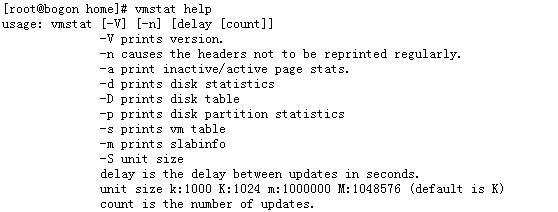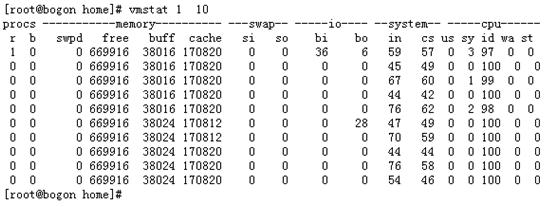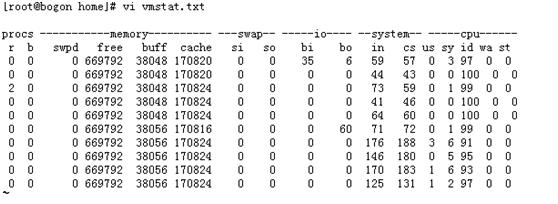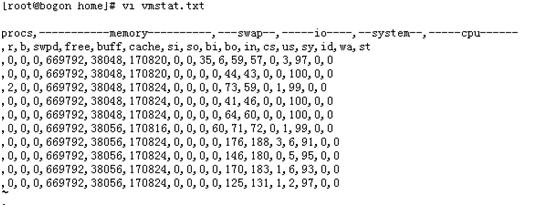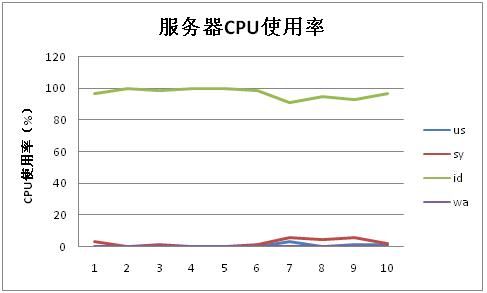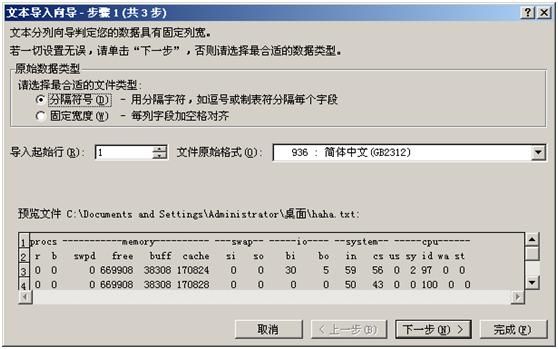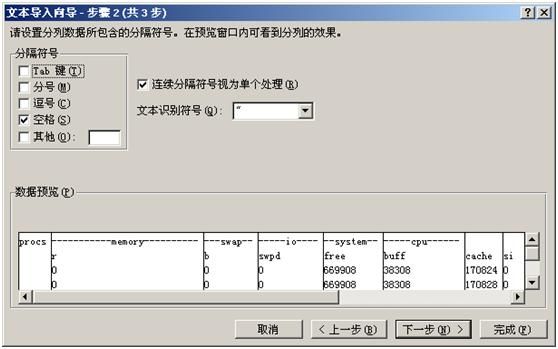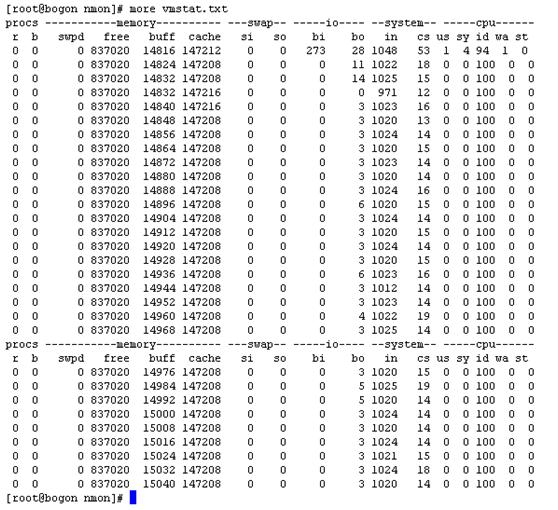利用vmstat命令监控Linux资源使用并将数据通过图形化方式显示
利用vmstat命令监控Linux资源并将数据通过图形化方式显示
一、vmstat基础知识
Vmstat可以实时查看系统资源使用情况,如内存、CPU、IO等,如下图所示:
下面详细介绍具体的含义:
procs
r 列表示运行和等待cpu时间片的进程数,如果长期大于1,说明cpu不足,需要增加cpu。
b 列表示在等待资源的进程数,比如正在等待I/O、或者内存交换等。
cpu 表示cpu的使其用状态
us 列显示了用户方式下所花费 CPU 时间的百分比。us的值比较高时,说明用户进程消耗的cpu时间多,但是如果长期大于50%,需要考虑优化用户的程序。
sy 列显示了内核进程所花费的cpu时间的百分比。这里us + sy的参考值为80%,如果us+sy 大于 80%说明可能存在CPU不足。
wa 列显示了IO等待所占用的CPU时间的百分比。这里wa的参考值为30%,如果wa超过30%,说明IO等待严重,这可能是磁盘大量随机访问造成的,也可能磁盘或者磁盘访问控制器的带宽瓶颈造成的(主要是块操作)。
id 列显示了cpu处在空闲状态的时间百分比
system 显示采集间隔内发生的中断数
in 列表示在某一时间间隔中观测到的每秒设备中断数。
cs列表示每秒产生的上下文切换次数,如当 cs 比磁盘 I/O 和网络信息包速率高得多,都应进行进一步调查。
memory
swpd 切换到内存交换区的内存数量(k表示)。如果swpd的值不为0,或者比较大,比如超过了100m,只要si、so的值长期为0,系统性能还是正常
free 当前的空闲页面列表中内存数量(k表示)
buff 作为buffer cache的内存数量,一般对块设备的读写才需要缓冲。
cache: 作为page cache的内存数量,一般作为文件系统的cache,如果cache较大,说明用到cache的文件较多,如果此时IO中bi比较小,说明文件系统效率比较好。
swap
si 由内存进入内存交换区数量。
so由内存交换区进入内存数量。
IO
bi 从块设备读入数据的总量(读磁盘)(每秒kb)。
bo 块设备写入数据的总量(写磁盘)(每秒kb)
这里我们设置的bi+bo参考值为1000,如果超过1000,而且wa值较大应该考虑均衡磁盘负载,可以结合iostat输出来分析。
二、vmstat使用方法
一般最常用就是vmstat T表示每隔一段时间采集一次数据,T单位为秒。
如果想每隔一段时间采集一次,并想固定采集次数,可以使用vmstat T count其中count就表示采集的次数。
更常用的的是将采集的文件输出到文件中,如将每5秒采集一次,共采集100次的数据输出到文件resource.txt文件中,就用vmstat 5 100 > resource.txt即可。
三、vmstat输出数据文件处理
Vmstat命令生成的数据文件中,每列数据都是以空格分开,如下图所示:
为了便于将这些文件在Excel表格中显示,需要将数据中的空格替换为其它字符后,再进行处理。
本文中将空格替换为逗号,将vmstat生成的文件用vi编辑器打开,如下图所示:
输入:1,$s/ /+/,/g,回车,即可将空格替换为逗号,如图所示:
将替换后的文件保存,并下载下来,另存为.csv文件,即可在Excel中打开进行处理了。
下图是通过Excel处理后生成的CPU使用曲线图。
其实也可以将vmstat生成的数据文件,直接在Excel中打开,打开时选择分隔符号为“空格”,如下图所示,同样方法在Excel处理。
图1 选择分隔符号
图2 选择分隔符号为空格
【注】推荐使用第二种方法,简单方便,O(∩_∩)O~。
【数据处理小知识】vmstat监控输出到文件中的数据,每20行后,有新的标题行,在导入到Excel中后,处理时需要删除这些标题行,可以利用sed命令删除。
处理前:
处理后: